iPhone'da Fotoğraf Dosyası Boyutu Nasıl Azaltılır
Yayınlanan: 2024-03-10Kaliteli fotoğraf arzusundan dolayı, fotoğraflar aracılığıyla anları yakalamak ve paylaşmak günlük yaşamımızda yaygındır. iPhone'un kamerası diğer telefonlar arasında öne çıkıyor; sürekli olarak zaman içinde gelişmeye devam eden etkileyici sonuçlar sunarak çarpıcı anları yakalamamızı sağlıyor.
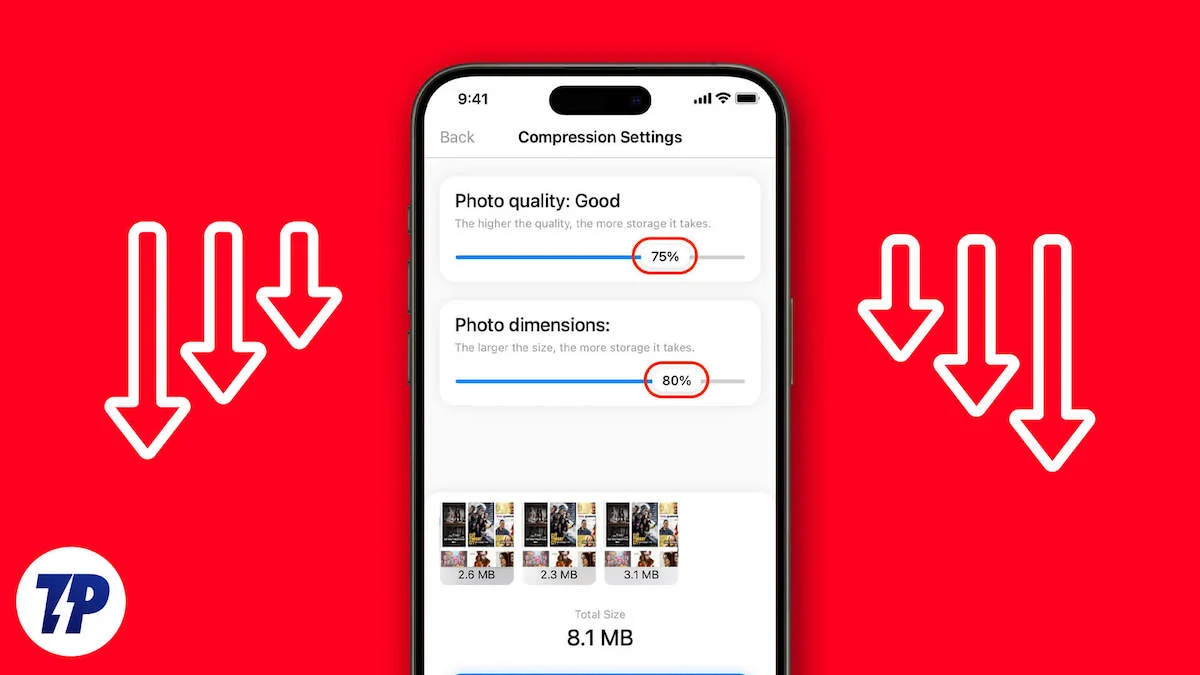
Ancak kamera kalitesindeki bu iyileştirmeler aynı zamanda bu olağanüstü görüntüler için daha büyük dosya boyutlarına da yol açtı. Sonuç olarak, tek bir fotoğrafın yaklaşık 5 MB'tan fazla depolama alanı kaplayabileceği göz önüne alındığında, bu tür fotoğrafları etkili bir şekilde yönetmek, depolamak ve paylaşmak zorlaştı.
Bu sorunu aşmak için fotoğraflarınızı yeniden boyutlandırmak veya daha küçük boyutlu görseller seçmek, özellikle cihazınızda sınırlı depolama kapasitesi varsa veya bunları e-posta veya mesajlaşma uygulamaları aracılığıyla paylaşmak istiyorsanız pratik bir çözüm sağlayabilir.
Bu makalede, iPhone'da fotoğraf dosyası boyutunun nasıl küçültüleceğini tartışacağız ve daha küçük fotoğraf dosyalarının avantajlarını vurgulayacağız.
İçindekiler
iPhone'da Fotoğraf Dosyası Boyutunu Anlamak
Dosya boyutu, fotoğrafın cihazınızda veya depolama alanınızda ne kadar yer kapladığını ifade eder. Bir fotoğrafın dosya boyutunu birçok şey etkiler ve fotoğraf koleksiyonunuzu iyi yönetebilmeniz için bunları anlamanız önemlidir.
Çözünürlük önemli bir rol oynar. Daha fazla piksel içeren yüksek çözünürlüklü fotoğraflar, düşük çözünürlüklü fotoğraflara kıyasla daha büyük dosya boyutlarına sahip olma eğilimindedir. Sıkıştırma başka bir kritik husustur. Görüntü kalitesinde önemli bir kayıp olmadan dosya boyutunu küçültmek için farklı sıkıştırma algoritmaları kullanılır. Dosya formatı seçimi aynı zamanda dosya boyutunu da etkiler. iPhone'larda en yaygın formatlar JPEG ve HEIC'dir (Yüksek Verimli Görüntü Formatı). JPEG, iyi sıkıştırma yetenekleriyle bilinen, yaygın olarak kullanılan bir formattır; HEIC ise görüntü kalitesinden ödün vermeden üstün sıkıştırma sunar.
Fotoğraf dosyası boyutunun depolama alanı ve veri kullanımı üzerindeki etkisini kavramak önemlidir. Daha büyük dosyalar cihazınızda daha fazla depolama alanı tüketir ve saklayabileceğiniz fotoğraf sayısını sınırlar.
iPhone'da Fotoğraf Dosyası Boyutunu Küçültmenin Avantajları
Özellikle sınırlı depolama kapasiteniz varsa veya ek depolama alanına yatırım yapmak istemiyorsanız, görüntüleri iPhone'unuzda yönetirken sıkıştırmak son derece yararlı olabilir.
Dosya boyutlarını sıkıştırmanın çeşitli avantajları vardır. İlk olarak, iPhone'unuzda değerli depolama alanını boşaltmanıza olanak tanır. Bu, iPhone modellerinin sınırlı depolama kapasitesi göz önüne alındığında, sürekli olarak alan tükenmeden geniş bir resim koleksiyonunu korumak isteyen kişiler için özellikle önem kazanmaktadır.
Ayrıca sıkıştırılmış fotoğrafların başkalarıyla paylaşılması daha basit ve daha hızlıdır. Bunları ister mesajlaşma uygulamaları ister e-posta yoluyla iletmek isteyin, azaltılmış dosya boyutu, internet bağlantınız yavaş olsa bile fotoğrafların hızlı bir şekilde yüklenip indirilebileceği anlamına gelir.
Ayrıca, dosya boyutunu küçülterek, sıkıştırılmış fotoğraflar daha az veri tüketerek veri kısıtlamalarınız dahilinde kalmanıza ve fazlalıkları önlemenize yardımcı olur.
iPhone'da Fotoğraf Dosyası Boyutu Nasıl Azaltılır
Bir iPhone'daki fotoğraf dosyasının boyutunu azaltmanın iki temel yolu vardır. İlk yöntem, cihazınızdaki ayarları, fotoğraf çektiğinizde fotoğrafların otomatik olarak sıkıştırılmış boyutta kaydedilmesini sağlayacak şekilde ayarlamak veya sıkıştırılmış boyuttaki fotoğrafları otomatik olarak tıklatacak bir şey yapmaktır.
İkinci yöntem ise, özellikle büyük dosya boyutlarına izin vermeyen (sınırları olan) bir platforma veya konuma yüklemek istiyorsanız, halihazırda çekmiş olduğunuz yüksek kaliteli fotoğrafları ihtiyaçlarınıza göre sıkıştırmaktır.
Her iki yöntemi de başarıyla takip etmenin ve fotoğrafları sıkıştırılmış boyutta kaydetmenin veya sıkıştırmanın birkaç yolunu ortaya koyduk. Bunu yapmak için aşağıdaki taslağı izleyin.
İPhone'da Daha Küçük Fotoğraf Dosyası Boyutu Nasıl Alınır
Sık sık iPhone fotoğrafçılığıyla uğraşan kişiler için, fotoğraflarının artan dosya boyutları endişe kaynağı haline gelebilir ve cihazlarında önemli miktarda depolama alanını hızla tüketir.
Neyse ki görüntü kalitesinden ödün vermeden dosya boyutunu küçültmeye yardımcı olabilecek birkaç etkili çözüm mevcut. Bu kılavuzda, iPhone'unuzda daha küçük boyutlu fotoğraflar çekmenize olanak tanıyan ve depolama alanıyla ilgili endişelerinizi gidermek için size değerli depolama tasarrufu seçenekleri sunan çeşitli yöntemleri keşfedeceğiz.
Fotoğraflarınızın Dosya Formatını Değiştirin
Çarpıcı fotoğraf ve videolar çekme arayışımızda hepimiz en iyi kaliteyi ve en uygun dosya boyutunu arzularız. Ancak çoğu zaman gözden kaçan şey, dosya formatlarının görsellerimizin genel boyutu üzerindeki etkisidir. Varsayılan olarak iPhone'lar, görüntüleri çoğu amaç için genellikle güvenilir olan .jpg biçiminde saklar.
Ancak dosya boyutunun küçültülmesi söz konusu olduğunda JPG her zaman ideal seçim olmayabilir. Dosya boyutları küçültülmüş görüntüler yakalamak istiyorsanız bunları PNG veya HEIF formatlarına dönüştürmeyi düşünün. Bu basit ayarlama, fotoğraflarınızın kapladığı depolama alanında önemli bir fark yaratabilir. Fotoğraflarınızın iPhone'unuzdaki dosya biçimini değiştirmek için aşağıdaki adımları izleyin:
1. iPhone'unuzda Ayarlar'ı açın.
2. Aşağı kaydırın ve Kamera'ya dokunun.
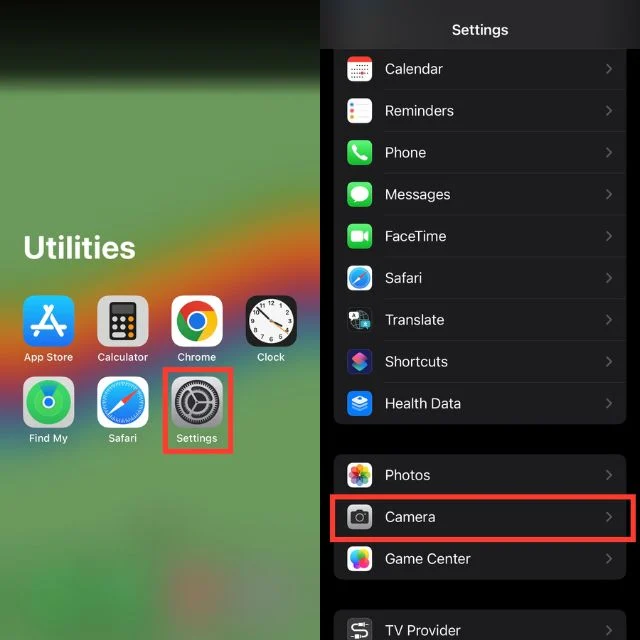
3. Formatlar'a dokunun.
4. Format ayarlarına eriştiğinizde size iki seçenek sunulacaktır: Yüksek Verimlilik ve En Uyumlu .
5. HEIF formatını kullanmak için Yüksek Verimlilik'i, JPG formatını kullanmak için En Uyumlu'yu seçin.
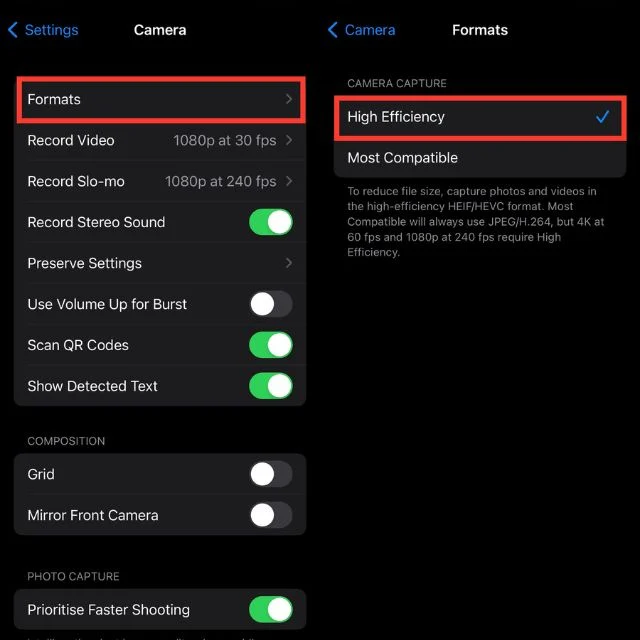
Video Çözünürlüğünü Ayarlayın
Video çözünürlüğünü ayarladığınızda iPhone videolarınızın görsel netliğini değiştirmenin yanı sıra dosya boyutlarını da küçültebilirsiniz. Daha yüksek çözünürlükte çekilen videolar daha fazla depolama alanı kaplar.
Ancak çözünürlük ayarlarını değiştirerek video kalitesini korurken dosya boyutunu küçültme olanağına sahipsiniz. Bunu yapmak için aşağıdaki adımları izleyin.
1. iPhone'unuzda Ayarlar'ı başlatın.
2. Aşağı kaydırın ve Kamera'ya basın.
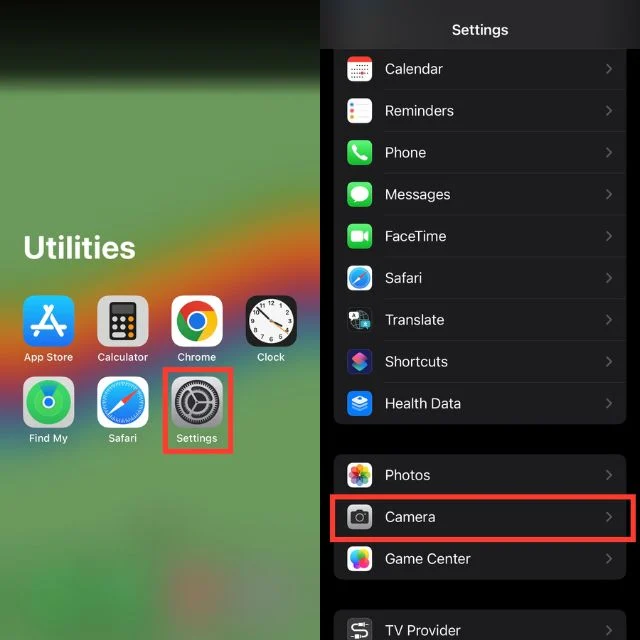
3. Kamera bölümünün altında sırasıyla Video Kaydet veya Ağır Çekim Kaydet seçeneğine dokunun.
4. Mevcut video çözünürlüklerinin bir listesini göreceksiniz. Videolarınızın dosya boyutunu küçültmek için daha düşük bir çözünürlük seçeneği seçin.
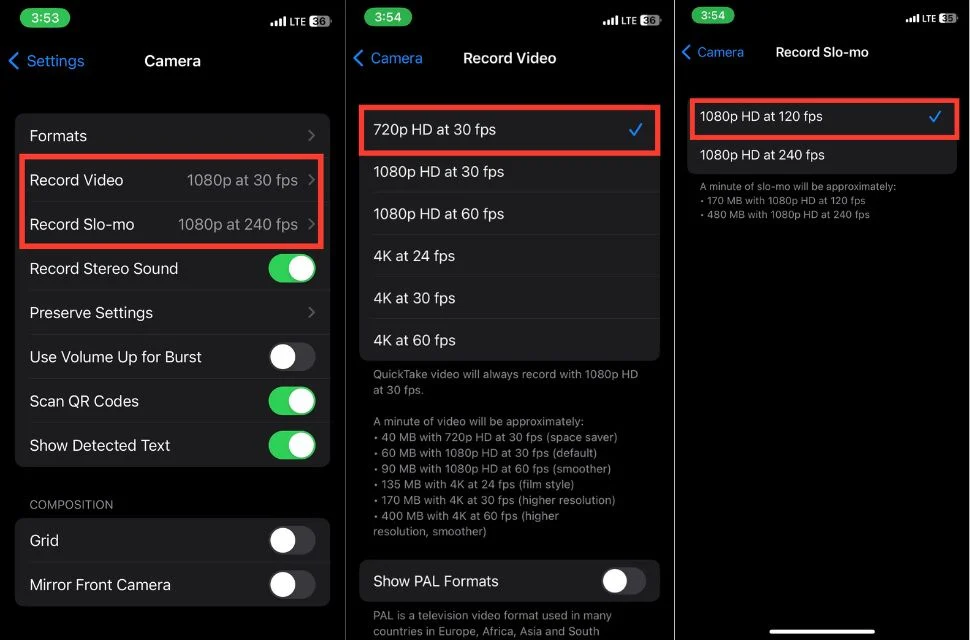
Fotoğraflara Tıklamak için Üçüncü Taraf Bir Uygulama Kullanın
Daha küçük dosya boyutları sunan üçüncü taraf kamera uygulamalarını kullanarak iPhone fotoğrafçılık deneyiminizi optimize edebilirsiniz. Bu uygulamalar yalnızca gelişmiş özellikler ve özelleştirme seçenekleriyle birlikte gelmekle kalmaz, aynı zamanda aşırı depolama alanı kaplamadan fotoğraflarınızı geliştiren filtreler de içerir.
Bu üçüncü taraf kamera uygulamalarının en önemli avantajlarından biri, görüntüleri anında yakalarken filtre uygulama yeteneğidir. Fotoğraflarınızı Snapchat, Instagram ve diğerleri gibi uygulamalardaki çeşitli filtrelerle geliştirebilirsiniz; fotoğraflarınıza yaratıcı efektler ekleyen, renkleri geliştiren ve benzersiz stiller sağlayan çeşitli filtrelerle zenginleştirebilirsiniz. Bu filtreler, dosya boyutu üzerinde minimum etkiye sahip olacak şekilde özel olarak tasarlanmıştır; fotoğraflarınızın kompakt kalırken görsel olarak çekici kalmasını sağlar.
Mevcut Resimlerin iPhone'unda Fotoğraf Dosyası Boyutu Nasıl Azaltılır
iPhone'unuzdaki mevcut fotoğrafların dosya boyutları çok büyükse deneyebileceğiniz birkaç teknik vardır. Bu yöntemler arasında görüntünün kırpılması, resimlerin Mail uygulaması aracılığıyla küçültülmüş boyutta gönderilmesi, yerleşik görüntü sıkıştırma algoritmalarına sahip anlık mesajlaşma uygulamalarının kullanılması, görüntü küçültme için Kısayollar uygulamasının kullanılması veya üçüncü taraf uygulamaların kullanılması yer alır.
Aşağıda özetlenen teknikleri ve prosedürleri kullanarak, görüntü kalitesinden ödün vermeden görsellerinizin dosya boyutunu etkili bir şekilde azaltırken aynı zamanda depolama alanınızı verimli bir şekilde yönetebilirsiniz.
Fotoğraflar Uygulamasında Görüntüleri Kırpın
Kırpma, mevcut bir fotoğrafın dosya boyutunu azaltmak için kullanılan basit bir tekniktir. Görüntünün gereksiz kısımlarını kırparak genel dosya boyutunu azaltabilirsiniz. Bunu yapmak için aşağıdaki adımları izleyin.
1. Fotoğraflar uygulamasını açın.
2. Şimdi kırpmak istediğiniz fotoğrafa dokunun.
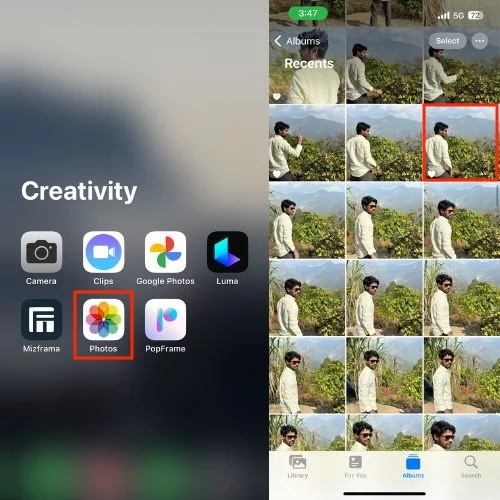
3. Ekranın sağ üst köşesindeki Düzenle'ye dokunun.
4. Ekranın alt kısmında çeşitli düzenleme araçlarını göreceksiniz. Kırpma simgesine dokunun.
5. Köşeleri veya kenarları sürükleyerek kırpma kutusunu ayarlayın.
6. Hazır olduğunuzda sağ üst köşedeki Bitti'ye dokunun.
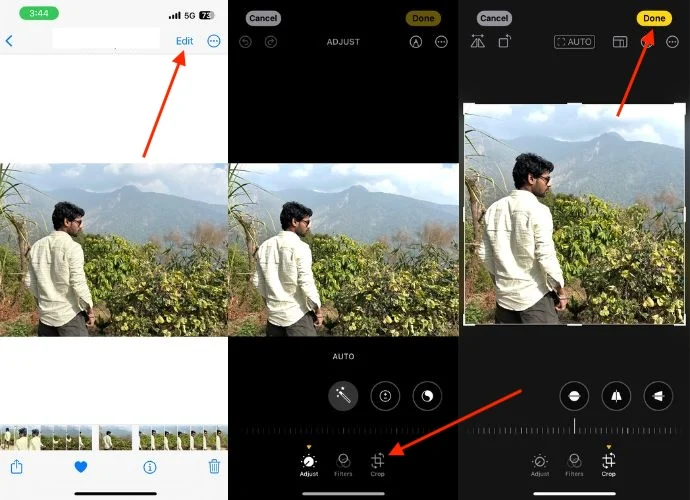
7. Kırpılan fotoğraf orijinal fotoğrafın yerini alacak ve dosya boyutu küçültülecektir.
İlgili Okuma: Herhangi Bir Üçüncü Taraf Uygulaması Olmadan HEIC'i iPhone'da JPG'ye Dönüştürme

İPhone'daki Fotoğraf Dosyası Boyutunu Küçültmek için Apple Mail'i kullanın
iPhone'unuzdaki Mail uygulaması, fotoğraf e-postayla aktarılamayacak kadar büyükse dosya boyutunu otomatik olarak azaltabilir. Posta uygulaması, bir fotoğrafı e-postaya eklediğinizde göndermeden önce kırpma seçeneği sunar. Posta uygulamasının yardımıyla görsellerinizi yeniden boyutlandırmak için aşağıdaki adımları kullanabilirsiniz. Aşağıdaki adımları takip ederek Mail uygulamasını kullanarak görsellerinizi kolayca yeniden boyutlandırabilirsiniz.
1. iPhone'unuzdaki Fotoğraflar'ı açın.
2. Göndermek istediğiniz fotoğrafı basılı tutun.
3. Ok simgesinin (paylaş) yukarısını gösteren kareye dokunun.
4. Şimdi Posta'yı seçin.
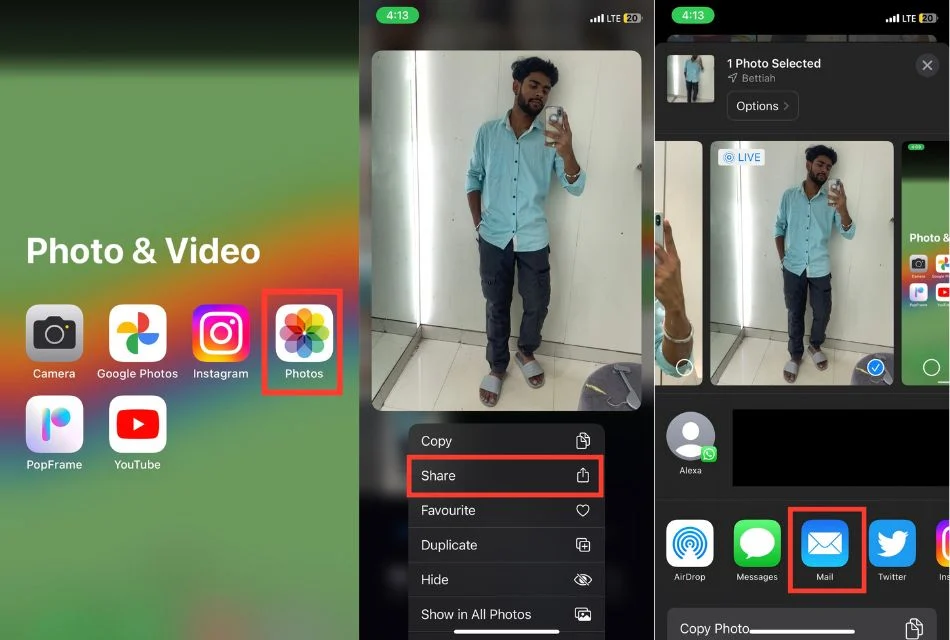
5. Burada, seçilen fotoğraf eklenmiş olarak Mail uygulaması açılacaktır.
6. Şimdi e-postayı ve postanın gönderileceği konuyu ekleyin.
7. Postayı göndermek için sağ üst köşede görünen yukarıyı gösteren ok simgesine tıklayın.
8. “ Görüntüyü aşağıdaki boyutlardan birine ölçeklendirerek mesaj boyutunu küçültebilirsiniz” talimatını içeren bir bilgi istemi görünecektir. ”
9. Aşağıda önerilen boyutlardan birini seçin. Daha net ve daha iyi görüntü kalitesi için her zaman orta veya büyük görüntüler seçmeye çalışın.
10. Şimdi posta uygulamasının ana sayfasına gidin ve ekranın sol üst köşesinde görünen Posta Kutularına dokunun.
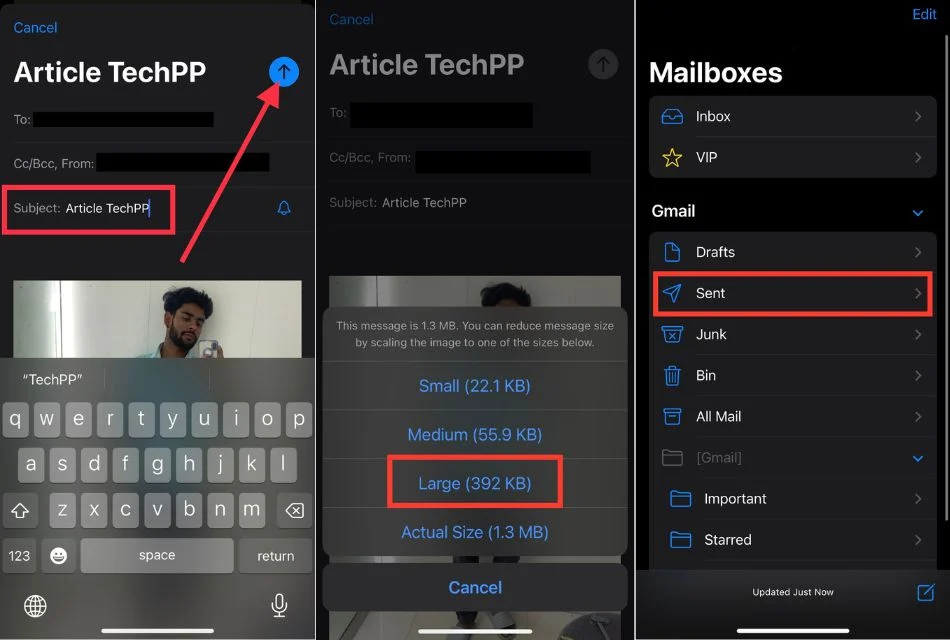
11. Burada Gönderildi seçeneğine dokunun ve ardından fotoğrafla birlikte gönderdiğiniz son postaya tıklayın.
12. Fotoğrafa bir süre dokunup basılı tutun; içerik menüsüyle birlikte bir istem görünecektir.
13. iPhone'unuza küçültülmüş bir görüntü kaydetmek için içerik menüsünden Görüntüyü Kaydet veya Dosyalara Kaydet seçeneğini seçin.
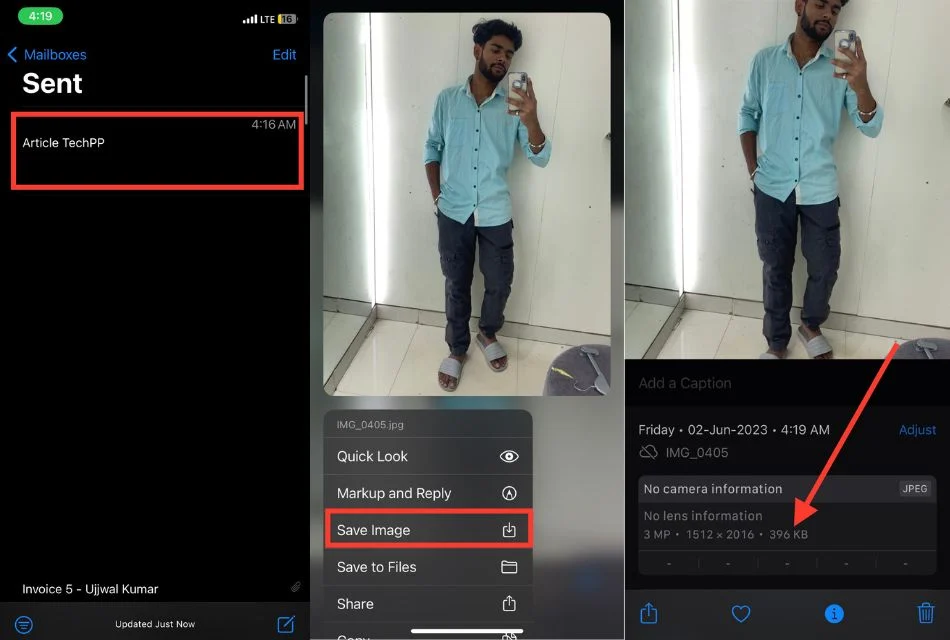
14. Fotoğraflara Fotoğraflar uygulamasından veya Dosyalar uygulamasından kolayca erişebilirsiniz. Ayrıca iPhone'unuzun depolama alanından tasarruf etmek için orijinal kalitedeki görüntüyü silmeniz gerekir.
İPhone'daki Fotoğraf Dosyası Boyutunu Küçültmek için Anlık Mesajlaşma Uygulamalarını Kullanın
Çoğu anlık mesajlaşma uygulaması, tıpkı Mail uygulamasında olduğu gibi, resimleri göndermeden önce dosya boyutunu küçültme seçeneğini içerir.
WhatsApp, Telegram veya Facebook Messenger gibi uygulamalardaki yerleşik sıkıştırma algoritmaları, fotoğrafların boyutunu otomatik olarak küçülterek fotoğrafların paylaşılmasını ve alınmasını kolaylaştırır. Bunu yapmak için aşağıdaki adımları izleyin.
1. iPhone'unuzda Telegram veya WhatsApp gibi mesajlaşma uygulamalarını açın (Bunun için WhatsApp'ı kullanacağız).
2. Yeni veya mevcut bir görüşme başlatın.
3. Mikrofon simgesinin solundaki kamera simgesini arayın.
4. Göndermek istediğiniz fotoğrafı seçin (boyutunu küçültmek istiyorsanız).
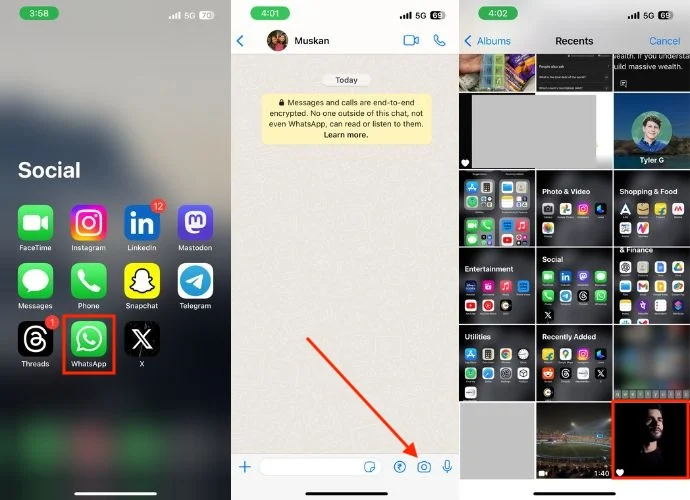
5. Uygulamaya bağlı olarak fotoğrafın boyutunu otomatik olarak küçültme seçeneğiniz olabilir. Devam etmek için ekrandaki talimatları izleyin.
6. Ek medya olması durumunda lütfen ona eşlik edecek bir mesaj ekleyin.
7. Mesajı her zamanki gibi gönderin.
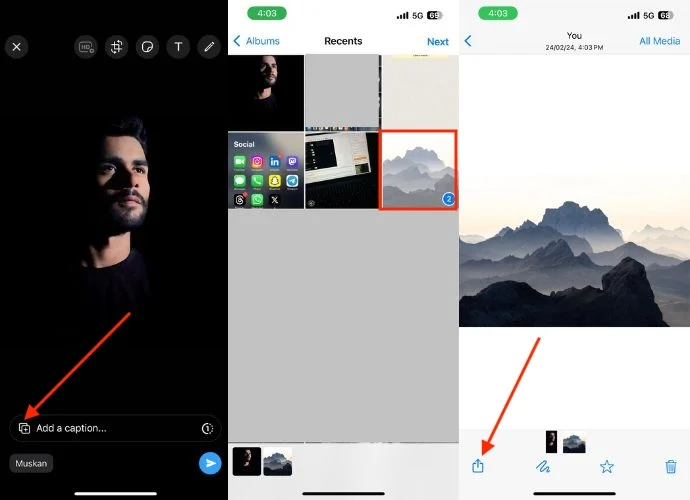
8. Ve oradan tekrar indirin.
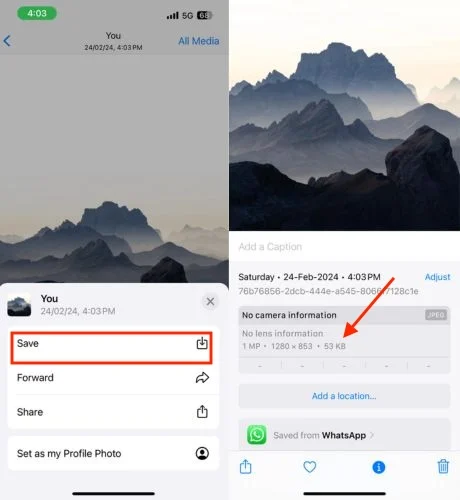
iPhone'daki Fotoğraf Dosyası Boyutunu Küçültmek için Kısayollar Uygulamasını Kullanın
iPhone'unuzdaki Kısayollar uygulaması, özel otomasyon iş akışları oluşturmanıza olanak tanır. Görüntüleri sıkıştırmak ve dosya boyutlarını en aza indirmek için bu uygulamayı kullanabilirsiniz. Bunu yapmak için aşağıdaki adımları izleyin.
1. Kısayollar Uygulamasını açın.
2. Yeni bir kısayol oluşturmak için ekranın sağ üst köşesinde bulunan + düğmesine dokunun.
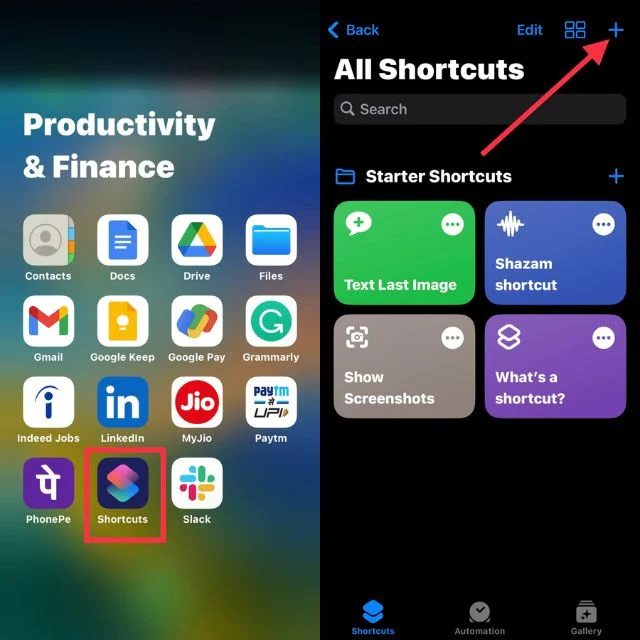
3. Eylem Ekle'yi tıklayın.
4. Arama çubuğunda Resmi Yeniden Boyutlandır'ı arayın ve üzerine dokunun.
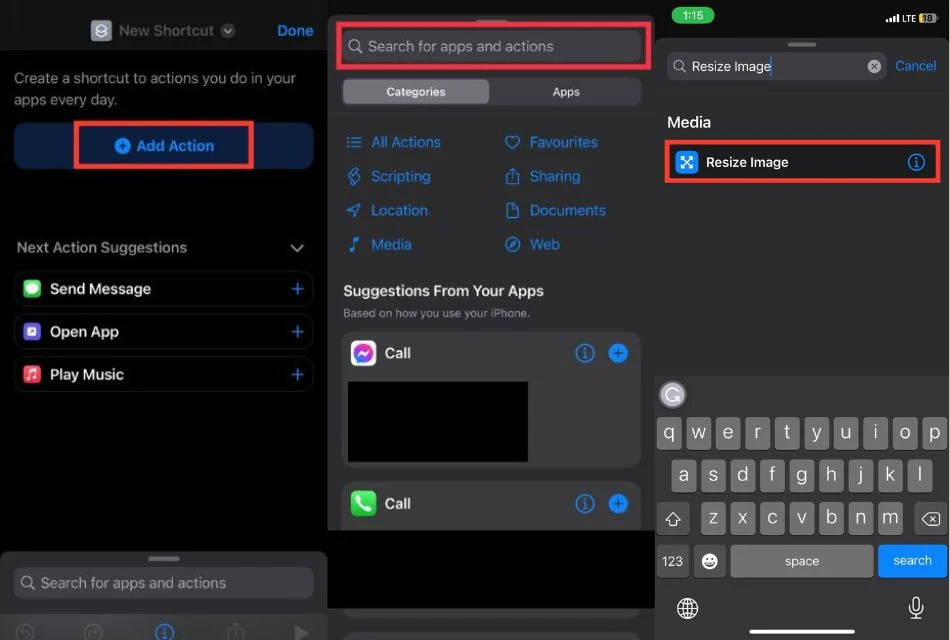
5. Menü isteminde Görüntü'ye dokunun ve Kısayol Girişi'ni seçin.
6. Resimlere ve 18 taneye daha basın ve resimler hariç geçiş düğmesini kapatın.
7. Ardından sağ üst köşedeki Bitti'ye basın.
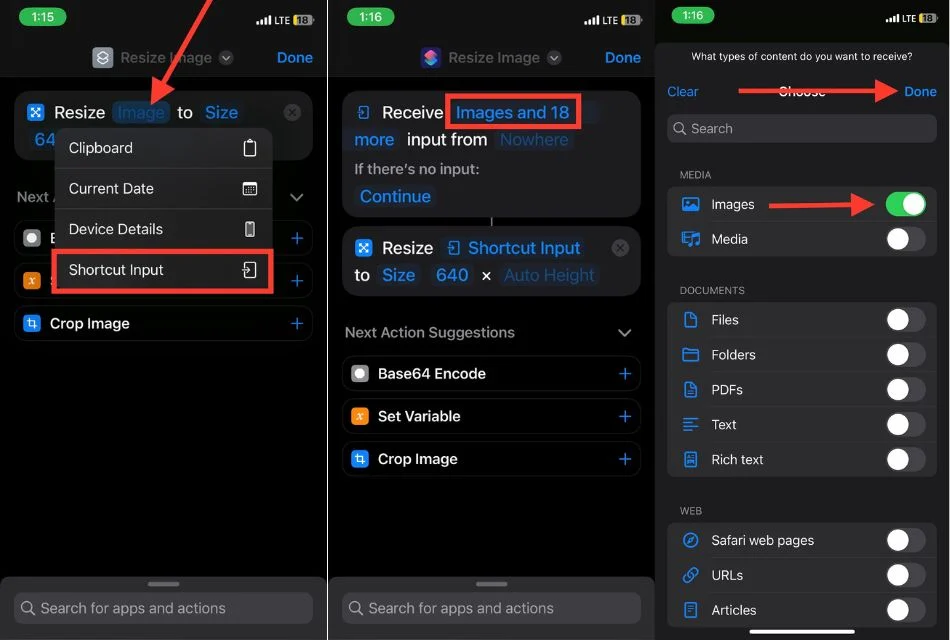
8. Hiçbir Yer'e basın ve sağdaki geçiş düğmesini Paylaşım Sayfasında Göster seçeneğini açın ve Bitti'ye dokunun.
9. 640'a tıklayın ve Her Seferinde Sor öğesini seçin.
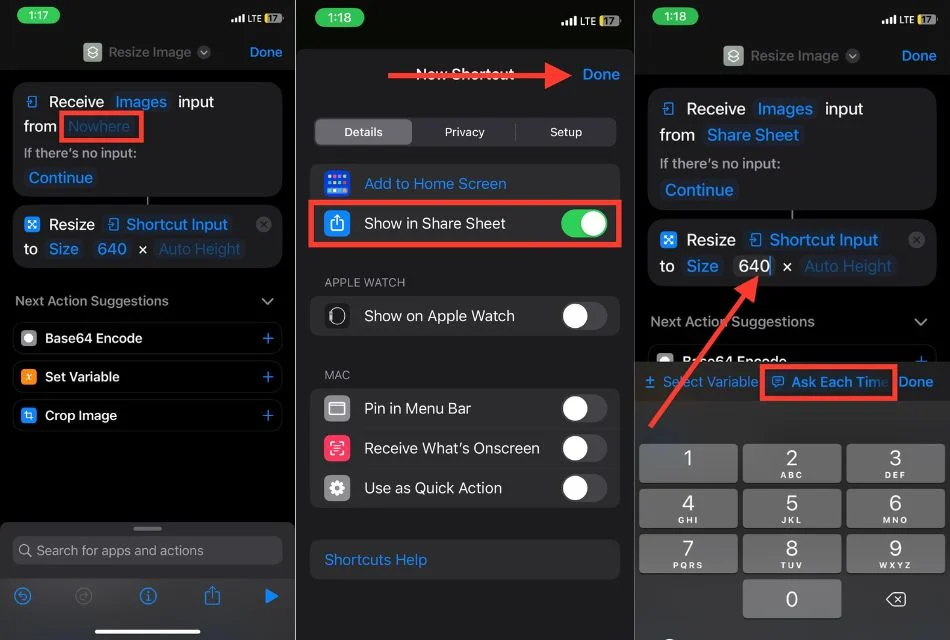
10. Arama çubuğuna gidin, Görüntüyü Dönüştür yazın ve seçenekler arasından seçin.
11. Görüntünün kalitesini uygun şekilde özelleştirmek için JPEG'in sağındaki oka basın ve geçiş düğmesini sağdan Kalite'ye kaydırın. Ayrıca Meta Verileri Koru seçeneğinin sağındaki geçiş düğmesini de kapatın.
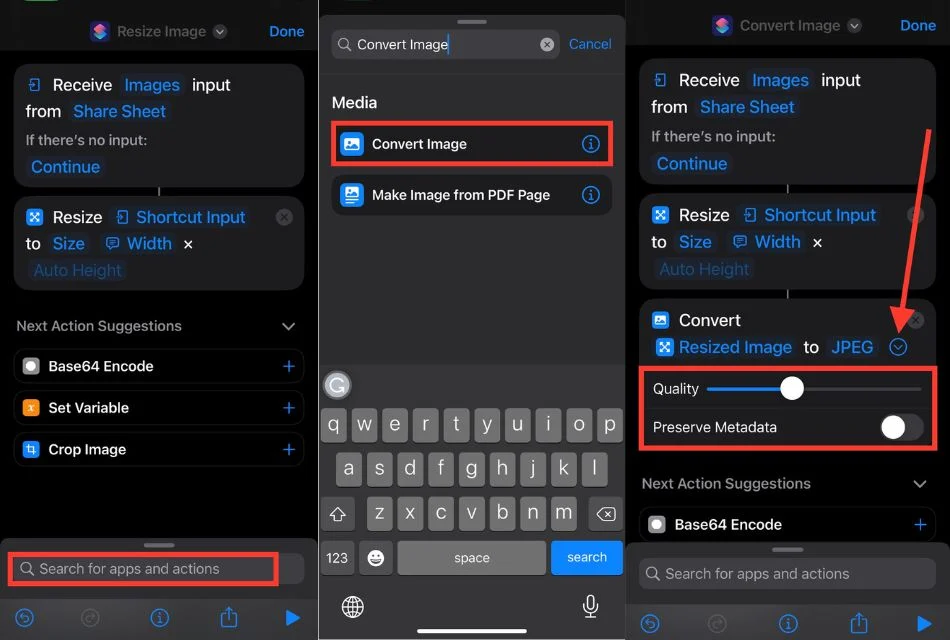
12. Arama çubuğuna gidin, Paylaş yazın ve onu seçin.
13. Ekranınızın üst ortasındaki Paylaş'a tıklayın.
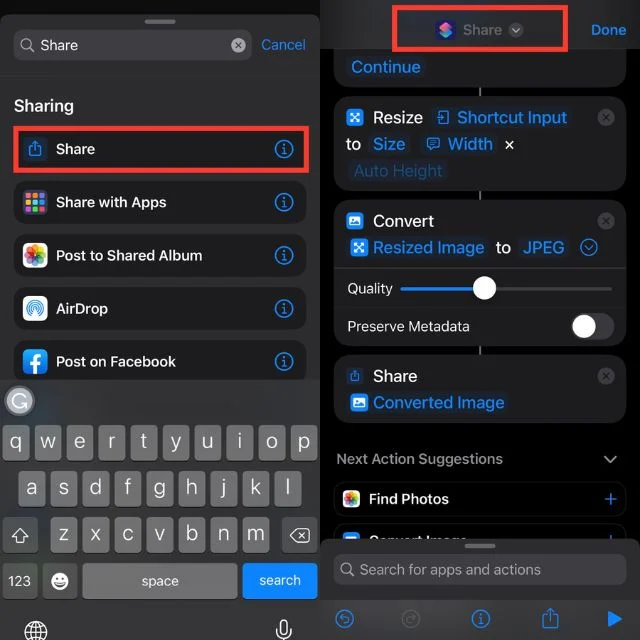
14. Yeniden Adlandır'a dokunun ve Resimleri Yeniden Boyutlandır yazın, Simge Seç'e dokunup bir Simge seçin.
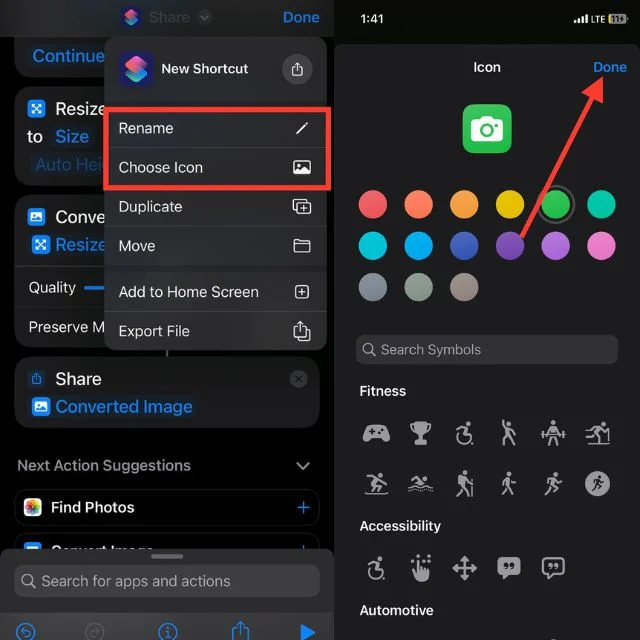
15. Görüntüleri Yeniden Boyutlandır'a dokunun ve Ana Ekrana Ekle öğesini seçin.
16. Ekranınızın sağ üst köşesindeki Ekle'ye basın.
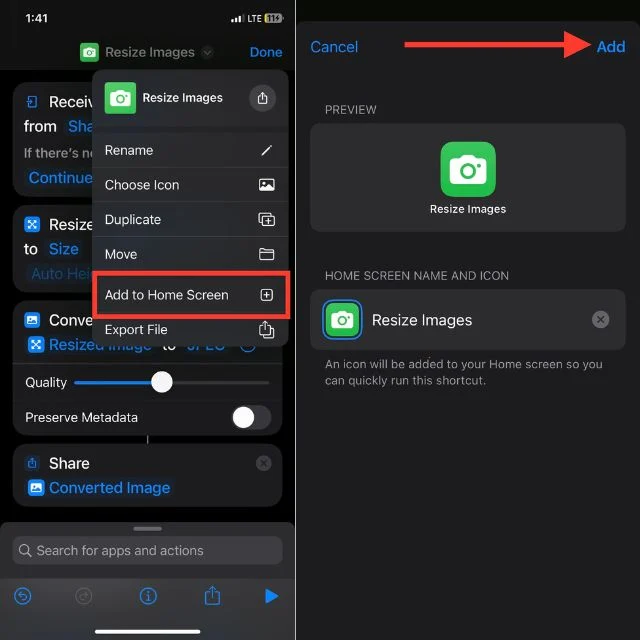
iPhone'da Fotoğraf Dosyası Boyutunu Küçültmek için Üçüncü Taraf Uygulamaları
iPhone'unuzdaki fotoğrafları sıkıştırmak için daha özel araçlar istiyorsanız App Store'da üçüncü taraf uygulamalar bulabilirsiniz. Kabul edilebilir görüntü kalitesini korurken özellikle görüntü dosyası boyutlarını azaltmak için yapılmış çok sayıda uygulama mevcuttur. Görüntü sıkıştırma için üçüncü taraf bir uygulama bulmak ve kullanmak için aşağıdaki adımlar size yardımcı olacaktır.
1. iPhone'unuzda App Store'u açın.
2. Şimdi, arama çubuğunda görsel sıkıştırmayı arayın.
3. İhtiyaçlarınıza uygun olanı bulmak için mevcut uygulamalara göz atın ve yorumları okuyun. Popüler olanlardan bazıları arasında Görüntü Boyutu – Fotoğraf Sıkıştırma, Fotoğrafları ve Resimleri Sıkıştırma ve Fotoğraf Sıkıştırma – Resimleri Küçült bulunur.
4. İstediğiniz uygulamayı indirip yükleyin.
5. Uygulamayı açın ve görsellerinizin dosya boyutunu küçültmek için talimatlarını izleyin.
iPhone'unuzdaki Fotoğraf Dosyası Boyutlarını En Aza İndirme Kılavuzu
iPhone kamerasındaki gelişmelerle birlikte daha büyük fotoğraf boyutları, bunların yönetilmesi, saklanması ve paylaşılması konusunda zorluklara neden oluyor. Ancak çözümler mevcut. Formatları değiştirerek, çözünürlüğü ayarlayarak, HDR'yi etkinleştirerek veya üçüncü taraf kamera uygulamalarını kullanarak görüntüleri kalite kaybı olmadan yeniden boyutlandırın.
Kırpın, Posta veya mesajlaşma uygulamalarındaki sıkıştırma araçlarını kullanın, Kısayollar uygulamasından yararlanın veya mevcut fotoğrafları yeniden boyutlandırmak için üçüncü taraf görüntü sıkıştırma araçlarını kullanın. Bu yöntemleri kullanarak iPhone kameranızın yeteneklerini en üst düzeye çıkarırken dosya boyutlarını yönetebilirsiniz.
iPhone Fotoğraf Boyutu Küçültme hakkında SSS
1. iPhone'daki görüntü dosyası boyutlarını azaltmak için önerilen üçüncü taraf uygulamalar var mı?
App Store'da iPhone'daki görüntü dosyası boyutlarını azaltmak için önerilen çeşitli üçüncü taraf uygulamalar bulunmaktadır. Görüntü Boyutu, Fotoğraf Sıkıştırma ve Yeniden Boyutlandırma ve TinyPNG bazı yaygın alternatiflerdir.
2. Fotoğraflarımın dosya boyutunu küçültmek görüntü kalitesini etkiler mi?
Görüntülerin dosya boyutunun küçültülmesi, görüntü kalitesinde olası bir kayba neden olabilir. Ancak kalite kaybının miktarı kullanılan sıkıştırma yöntemi ve ayarlardan etkilenebilir.
3. Fotoğrafı sıkıştırdıktan sonra orijinal dosya boyutuna geri dönebilir miyim?
Bir fotoğrafı sıkıştırmak çoğu zaman dosya boyutunun kalıcı olarak küçültülmesini gerektirir. Sıkıştırılmamış sürümün yedeğini almadan, sıkıştırıldıktan sonra orijinal dosya boyutunu geri yüklemek pratik olmayabilir. Orijinal fotoğrafların bir kopyasının saklanması tavsiye edilir.
4. Fotoğraflarımın dosya boyutunu küçülterek ne kadar depolama alanından tasarruf edebilirim?
Fotoğraflarınızın dosya boyutunu küçülterek kaydedebileceğiniz depolama alanı miktarı, başlangıçtaki dosya boyutu, kullanılan sıkıştırma yöntemi ve istenen sıkıştırma düzeyi gibi çeşitli faktörlere bağlı olacaktır.
5. Fotoğrafların sıkıştırılması diğer cihazlarla veya platformlarla uyumluluğunu etkiler mi?
Fotoğrafların JPEG veya HEIC gibi yaygın sıkıştırma yöntemleri kullanılarak sıkıştırılması, fotoğrafların diğer cihazlarla veya platformlarla uyumluluğunu önemli ölçüde etkilememelidir. Bu formatlar geniş çapta desteklenir ve çeşitli cihaz ve platformlarda kolaylıkla görüntülenebilir.
